
发布时间:2019-03-25 20: 11: 15
在如何用GaldWave录音一文中,相信大家已经熟悉录音的过程。不过,有时候我们要及时听到声音,才能判断录入的音频是否符合标准,从而做出调整。毕竟要是音频都录完了,才发现原来不达标,就太坑了。
那么,我们可以如何及时检查录入的音频,及时做出调整呢?别急,GaldWave这就来教大家啦。
1.在点开主页面的“选项”菜单,选择“控制属性”。
2.在控制属性面板中,选择 “系统”选项卡。
3.在“系统”列表中,选择“ 配置”按钮。
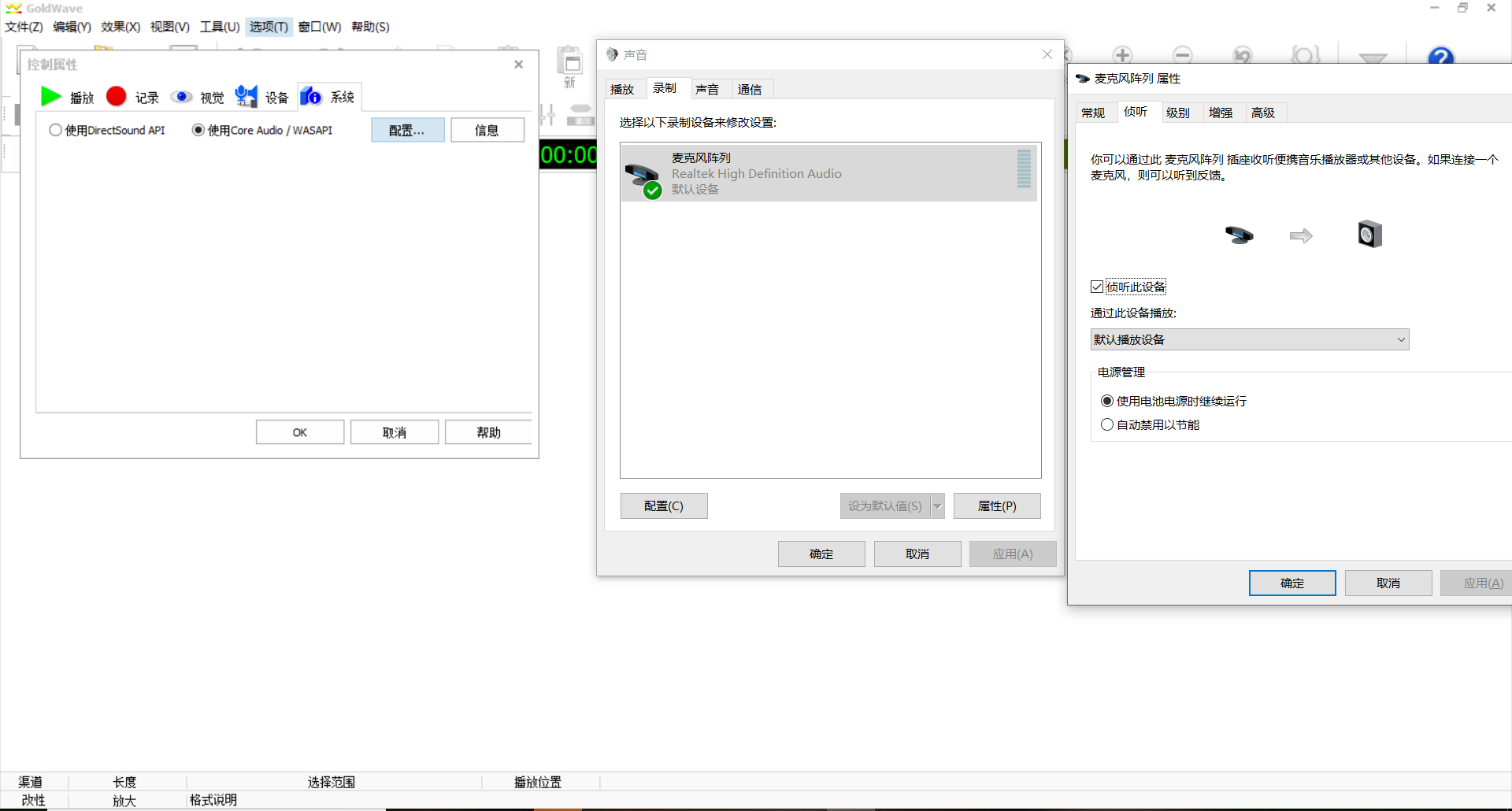
4.然后选择“录制”选项卡。
5.在“录制”列表里会罗列出当前连接的设备,选择您在GoldWave中使用的录制设备。
6.再选择“ 属性”按钮。
7.打开“侦听”选项卡,选中“侦听此设备”,点击确定。
通过这种方法,你就可以直接听到录音效果了,不过这种方式可能会发生播放的轻微延迟。你只需要取消静音输入,就不会再发生延迟,并且还能记录设备不活跃时的状态。具体操作如下:
1.从GoldWave的“ 选项”菜单中选择“ 控制属性 ” 。
2.选择“ 系统”选项卡,再选择“ 配置”按钮。
3.再选择 播放”选项卡,选中你当前正使用的播放设备。
4.选择“ 属性”按钮,再选择“级别”选项卡。
5.选择“取消静音”即可。如果未列出“取消静音”项目,则计算机不支持此方法。
注意!此方法适用于在最新版本的Windows(Vista,7或更高版本),而早期版本并不适用于此方法。如果想要了解早期版本的方法,欢迎进入GoldWave中文版官网,一起领略声音的魅力吧!
展开阅读全文
︾